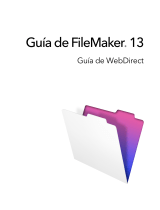Índice
A
Abrir "Gestionar contenedores" 40
Abrir archivo, paso de guión 40
abrir archivos de aplicaciones en tiempo de ejecución 34
Abrir paso de guión Abrir ScriptMaker 40
Abrir paso de guión Gestionar base de datos 40
Abrir paso de guión Gestionar lista de valores 40
Abrir remoto, paso de guión 40
acceso de administrador
eliminar de archivos 9
quitar de las soluciones de quiosco 19
accesos directos de teclado en elementos de menú
personalizado 25
accesos directos, teclado Consulte Accesos directos de teclado
activadores de guión, depuración 28
actualizaciones
de las soluciones de tiempo de ejecución 16
actualizar de bases de datos en tiempo de ejecución 11
aplicaciones en tiempo de ejecución
activar plug-ins en 33
comandos de menú disponibles 35
comparadas con FileMaker Pro 33
configuración almacenada del registro de Windows 41
icono 13
pasos de guión ignorados 40
preferencias de MacOSX almacenadas 41
archivo de configuración 10
archivo de la solución
icono 13
problemas con el icono de doble clic 13
archivo primario
actualizar 17
conexión de archivos auxiliares 10
especificar 8
archivos
actualizar 9
convertir 11
eliminar Acceso de administrador 9
renombrar 8
tiempo de ejecución de compresión 15
archivos auxiliares
actualizar 17
problemas con el icono de doble clic 13
autenticar guiones 28
Ayuda
comandos de menú disponibles en aplicaciones en tiempo
de ejecución 39
C
campos
copiar esquema 20
supervisión 29
carpeta Project 8, 12
clave de enlace
acerca de 12
actualizar soluciones de bases de datos en tiempo de
ejecución 17
códigos de error, ver desde el Depurador de guiones 27
comandos de menú disponibles en aplicaciones en tiempo de
ejecución 35
comandos del menú Archivo disponibles en las aplicaciones en
tiempo de ejecución 35
comandos del menú Editar disponibles en las aplicaciones en
tiempo de ejecución 36
comandos del menú Formato disponibles en las aplicaciones en
tiempo de ejecución 37
comandos del menú Insertar disponibles en las aplicaciones en
tiempo de ejecución 37
comandos del menú Registros disponibles en las aplicaciones
en tiempo de ejecución 37
comandos del menú Ventana disponibles en las aplicaciones en
tiempo de ejecución 38
comandos del menú Vista disponibles en las aplicaciones en
tiempo de ejecución 36
comandos del modo Presentación, no disponible en
aplicaciones en tiempo de ejecución 33
comandos, menú
disponibles en aplicaciones en tiempo de ejecución 35
conjuntos de menús, creación 25
contraseñas, advertencia requerida en la presentación “Acerca
de” 7
contrato de licencia 6
convertir archivos de versiones anteriores 11
copiar esquemas de campo o de tabla 20
copias de seguridad 16
crear documentos
informes de diseño de base de datos 31
soluciones en tiempo de ejecución 15
cuentas y privilegios 7, 20
eliminar Acceso de administrador 9
D
DDR. Consulte informes de diseño de base de datos
Depurador de guiones
con activadores de guión 28
descripción 27
depurar guiones 27
desactivar pasos de guión 28
desbloquear guiones 28
deshabilitar activadores de guión 29
distribuir soluciones de bases de datos en tiempo de ejecución
acerca de 13
distribuir actualizaciones 16
términos y condiciones 6
documentación en PDF 6
Dynamic Link Library (DLL) 13